Jak połączyć funkcje jeżeli i lub w arkuszach google
Możesz użyć poniższej podstawowej składni, aby połączyć funkcje JEŻELI i LUB w Arkuszach Google w celu ustalenia, czy komórka spełnia jedno z wielu kryteriów:
= IF ( OR ( A2 =" String " , B2 > 10 ) , " value1 " , " value2 " )
Jeśli wartość w komórce A2 jest równa „Ciąg” lub jeśli wartość w komórce B2 jest większa niż 10, wówczas zwracamy wartość 1, w przeciwnym razie zwracamy wartość 2.
Pamiętaj, że w funkcji LUB możemy zastosować dowolną liczbę porównań logicznych.
Poniższe przykłady pokazują, jak używać tej składni w praktyce.
Przykład 1: Łączenie funkcji JEŻELI i LUB z porównaniami ciągów
Załóżmy, że mamy kolumnę zawierającą nazwy drużyn NBA i chcemy ustalić, czy każda drużyna ma siedzibę w Teksasie:
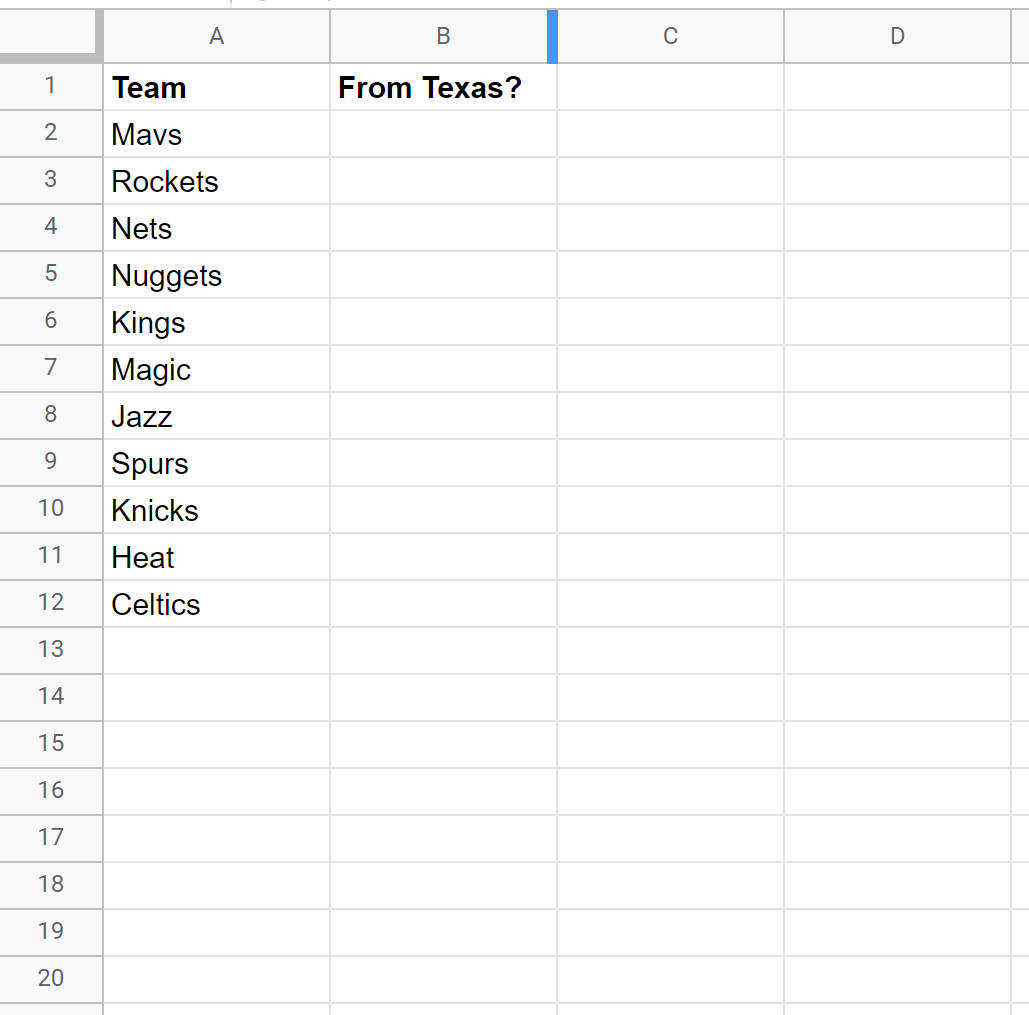
Należy pamiętać, że jedynymi drużynami z siedzibą w Teksasie są Mavs, Rockets i Spurs.
Możemy użyć następującego wzoru z funkcjami JEŻELI i LUB , aby określić, czy każda drużyna ma siedzibę w Teksasie:
= IF ( OR ( A2 = " Mavs " , A2 = " Rockets " , A2 = " Spurs " ) , " Yes " , " No " )
Poniższy zrzut ekranu pokazuje, jak zastosować tę składnię w praktyce:
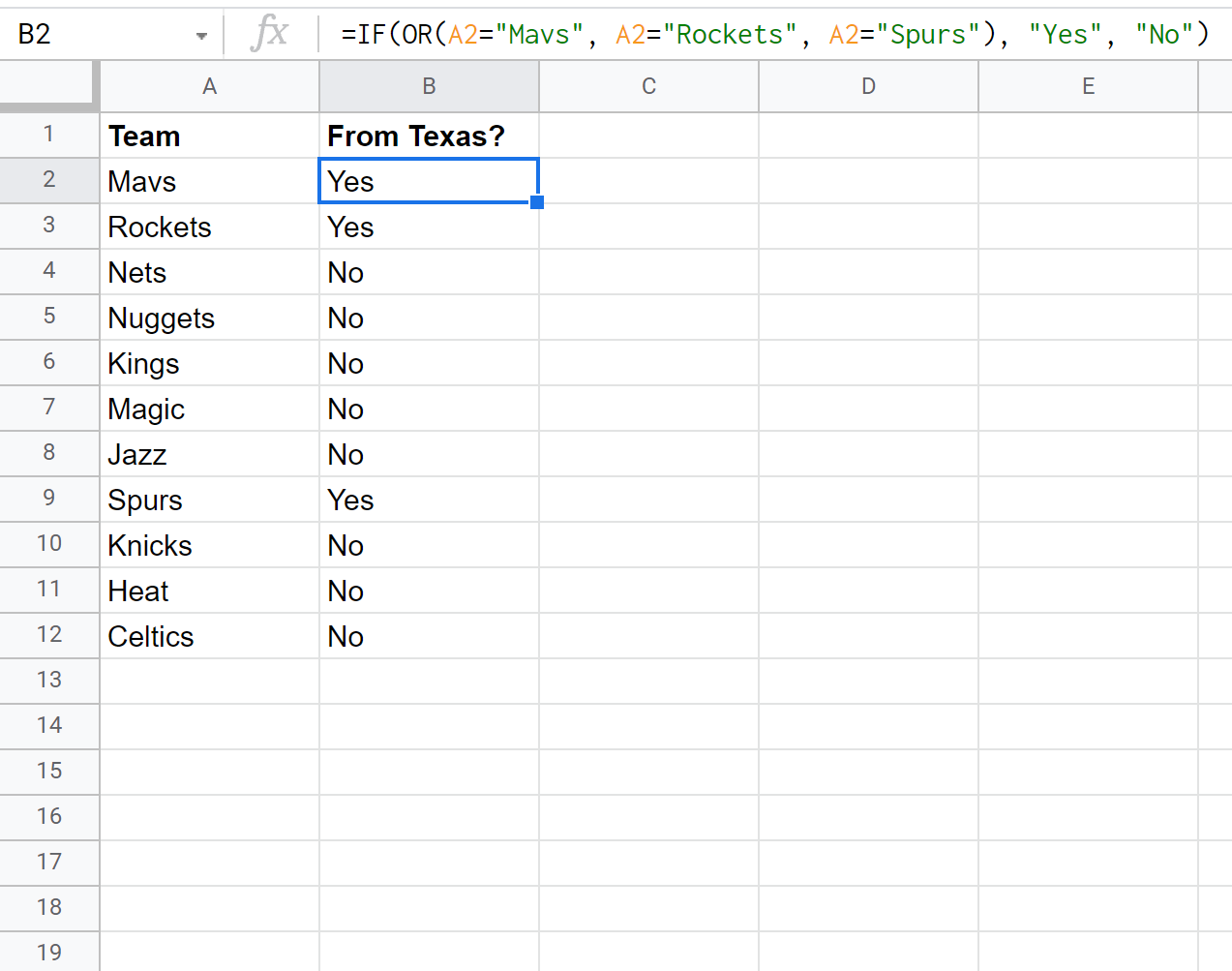
Jeśli dana drużyna pochodzi z Teksasu, zwracamy „Tak”, w przeciwnym razie zwracamy „Nie”.
Przykład 2: Łączenie funkcji JEŻELI i LUB z porównaniami numerycznymi
Załóżmy, że mamy kolumny zawierające liczbę punktów i asyst różnych koszykarzy i chcemy sklasyfikować każdego zawodnika jako „dobrego” lub „złego”.
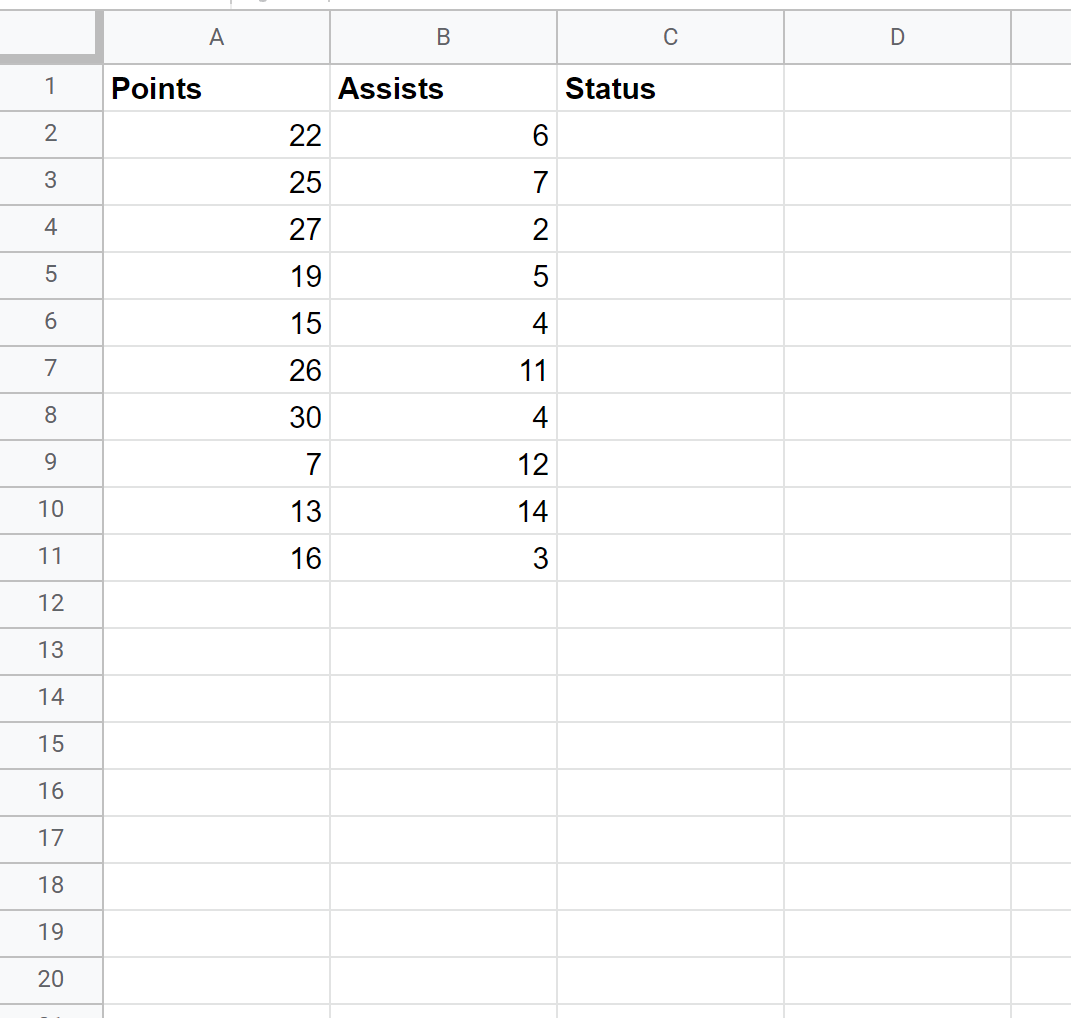
Załóżmy, że jeśli zawodnik ma więcej niż 20 punktów lub więcej niż 10 asyst, sklasyfikowamy go jako „Dobry”, w przeciwnym razie sklasyfikowamy go jako „Słaby”.
Możemy użyć następującego wzoru z funkcjami JEŻELI i LUB , aby określić, czy każdego gracza należy sklasyfikować jako „dobrego”, czy „złego”:
= IF ( OR ( A2 > 20 , B2 > 10 ) , “ Good ” , “ Bad ” )
Poniższy zrzut ekranu pokazuje, jak zastosować tę składnię w praktyce:
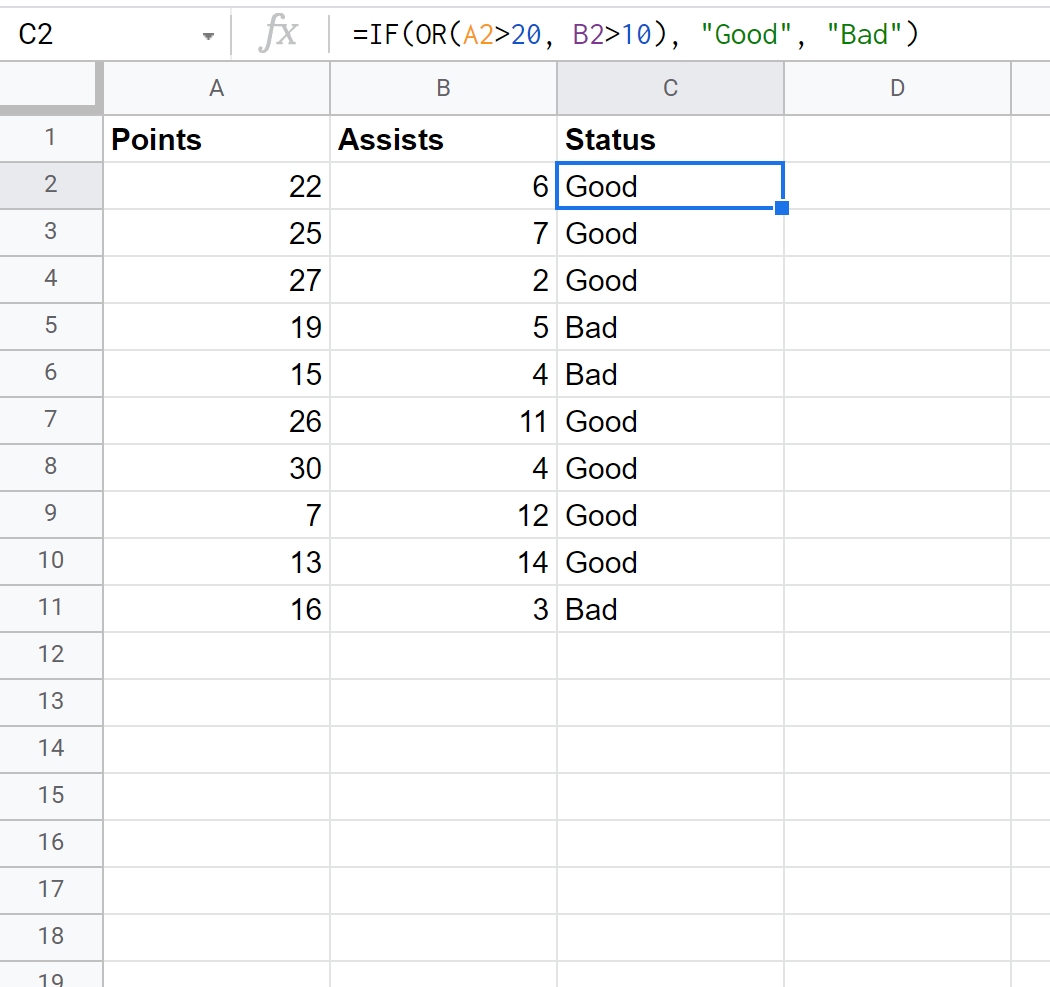
Jeśli dany zawodnik ma więcej niż 20 punktów lub więcej niż 10 asyst, zaliczamy go do kategorii „Dobry”.
W przeciwnym razie klasyfikujemy je jako „złe”.
Dodatkowe zasoby
Poniższe samouczki wyjaśniają, jak wykonywać inne typowe czynności w Arkuszach Google:
Jak używać COUNTIF z wieloma zakresami w Arkuszach Google
Jak używać SUMIF z wieloma kolumnami w Arkuszach Google
Jak dodawać w wielu arkuszach w Arkuszach Google